
Tài liệu lập trình - Hỗ trợ cho visualy sudio 2008
lượt xem 66
download
 Download
Vui lòng tải xuống để xem tài liệu đầy đủ
Download
Vui lòng tải xuống để xem tài liệu đầy đủ
Là môi trường phát triển tích hợp mạnh mẽ và phổ biến nhất hiện nay, Visual Studio (VS) cung cấp cho các nhà phát triển những công cụ hết sức hữu ích trong việc xây dựng phần mềm. Tuy nhiên, Visual Studio không phải là hoàn hảo, nó không thể bao hết mọi "ngóc ngách" của việc lập trình.
Bình luận(0) Đăng nhập để gửi bình luận!
Nội dung Text: Tài liệu lập trình - Hỗ trợ cho visualy sudio 2008
- 20072009 07:32 #1 1. chuvanhuy Super Moderator Gia nhập 05/2007 Nơi ở Hải Phòng Bài gởi 1,127 Cảm ơn 299 Được cảm ơn 1,077 lần/ 262 bài viết Những addin không thể thiếu cho Visual Studio Chia sẻ 0 Là môi trường phát triển tích hợp mạnh mẽ và phổ biến nhất hiện nay, Visual Studio (VS) cung cấp cho các nhà phát triển những công cụ hết sức hữu ích trong việc xây dựng phần mềm. Tuy nhiên, Visual Studio không phải là hoàn hảo, nó không thể bao hết mọi "ngóc ngách" của việc lập trình. May mắn thay, các nhà phát triển trên khắp thế giới đã cung cấp rất nhiều công cụ bổ sung, có thể giúp bạn làm việc hiệu quả hơn với Visual Studio. Bài viết này sẽ giới thiệu những công cụ như vậy, chúng hoàn toàn miễn phí, thậm chí còn là mã nguồn mở, bạn có thể sử dụng mà không phải trả bất cứ một khoản lệ phí nào (dù vẫn có những thỏa thuận bản quyền phải tuân theo). Code Project Browser Trang chủ: http://www.codeproject.com Loại dự án: Mã nguồn mở Nếu là "tín đồ” của lập trình Windows/.NET, bạn không thể không biết đến The Code Project, trang web hàng đầu cung cấp hàng chục nghìn bài báo/dự án về lập trình. Đây quả là kho dữ liệu phong phú với mọi lập trình viên. Còn gì tuyệt hơn khi bạn có thể tham khảo các bài báo của Code Project ngay trong VS? Sau khi cài đặt, Code Project Browser sẽ tích hợp vào menu Tools của VS, bạn chỉ việc nhấn
- vào đây để bắt đầu. Chú ý là trong lần chạy đầu tiên, bạn cần nhập địa chỉ email và mật khẩu mà bạn đã đăng kí trên The Code Project. Không chỉ là trình duyệt, công cụ này còn cho phép bạn mở mã nguồn mẫu của các bài báo chỉ với vài cú nhấn chuột. Thay vì phải tải về mã nguồn, giải nén và mở bằng VS, Code Project Browse làm tất cả việc này cho bạn. Khi nhấn vào một link file .zip chứa mã nguồn, bạn sẽ được hỏi có mở dự án này không. Nếu có, add-in này sẽ tải dự án về, giải nén trong thư mục My Documents/ My Code Project Downloads và mở nó trong VS. Hơn thế nữa, bạn còn có thể quản lý các bài báo/dự án yêu thích trên Code Project thông qua công cụ này. Bạn sẽ không phải duyệt Code Project bằng trình duyệt thông thường thêm một lần nào nữa! Bạn có thể tải và cài đặt add-in này từ địa chỉ http://www.codeproject.com/csharp/cpbrowser.asp Ankhsvn: Quản lý phiên bản với Visual Studio Trang chủ: http://ankhsvn.tigris.org Loại dự án: Mã nguồn mở. Nếu bạn làm việc theo nhóm trong các dự án lớn thì quản lý phiên bản mã nguồn là một công việc rất quan trọng. Có rất nhiều công cụ giúp bạn thực hiện việc này, nhưng nếu sử dụng chính Visual Studio thì sẽ tiện hơn nhiều. AnkhSVN là một bổ sung cho Visual Studio (từ phiên bản .NET 2002 trở đi) để hỗ trợ hệ thống quản lý mã nguồn Subversion. Nó cho phép bạn thực hiện hầu hết các thao tác quản lý phiên bản, ngay bên trong VS IDE. Hiện AnkhSVN chưa hỗ trợ tất cả các chức năng của SVN, nhưng phần lớn các thao tác sử dụng trong công việc hàng ngày đều đã được cung cấp. AnknSVN phiên bản mới nhất là 1.0.1.2736 (stable), dung lượng 3.88 MB, tải về tại địa chỉ: http://ankhsvn.tigris.org/servlets/P...?folderID=7315 Chú ý là để sử dụng AnkhSVN bạn cần tải và cài đặt Subversion trước. Phiên bản hiện tại là 1.45, tải từ địa chỉ: http://subversion.tigris.org/project_packages.html Code Style Enforcer: Chuẩn hóa mã nguồn Trang chủ: http://joel.fjorden.se/static.php?pa...eStyleEnforcer Loại dự án: Miễn phí. Chuẩn hóa mã nguồn theo những qui tắc nhất định luôn là yêu cầu bắt buộc đối với các lập trình viên chuyên nghiệp. Tuy nhiên, nếu không muốn bận tâm với việc này, bạn có thể để Code Style Enforcer làm việc đó cho bạn. Bổ sung này sẽ phát hiện những chỗ mã nguồn không hợp chuẩn và đưa ra phương án chỉnh sửa Code Style Enforce là một plug-in của DXCode cho Visual Studio 2005, giúp kiểm tra mã nguồn thông qua các quy tắc đã được định nghĩa sẵn. Được phát triển cho C#, nhưng CSE có thể làm việc với VB .NET (chưa được kiểm tra). Chuẩn mã nguồn hiện có thể cấu hình với những quy tắc nhất định. Quy tắc mặc định dựa trên chuẩn viết mã C# của IDesign (http://www.idesign.net), đây là chuẩn viết mã hoàn chỉnh nhất hiện có và có thể tải về miễn phí. Mỗi khi mở một dự án mới, Code Style Enforcer sẽ hỏi bạn sử dụng các quy tắc chung dành cho tất cả các dự án hay dành riêng cho từng dự án một. Điều này rất có ích nếu bạn cùng lúc tham gia làm nhiều dự án với nhiều nhóm khác nhau. Code Style Enforcer sẽ gạch chân những biến, method không tuân theo quy tắc, tất cả những gì
- bạn cần làm là nhấn chuột phải và chọn Correct CSE Violation, với 2 tùy chọn nhỏ hơn: Sửa ngay lập tức theo những gì mà công cụ đề xuất, hay xem trước những thay đổi đối với mã của bạn (chỉ xuất hiện trong một số trường hợp): Code Style Enforcer hiện chỉ chạy được trên Visual Studio 2005, do công cụ này hoàn toàn dựa trên .NET 2.0. Phiên bản mới nhất là 2.1.29, dung lượng 564KB. Cần chú ý, để cài đặt, trước tiên bạn cần tải và cài đặt bổ sung DXCore cho Visual Studio, phiên bản mới nhất là 2.5.1, dung lượng 17.3MB, tải về từ địa chỉ http://www.devexpress.com/Downloads/...ETools/DXCore/ Pinvoke.net: Đơn giản hóa Windows API Trang chủ: http://www.Pinvoke.net Loại dự án: miễn phí (yêu cầu đăng kí) Mặc dù .NET framework cung cấp hầu hết các hàm và công cụ mà lập trình viên cần, nhưng không tránh khỏi những khi phải "cầu viện" đến Windows APIs thông qua dịch vụ PInvoke. Việc này tuy không khó, nhưng đòi hỏi lập trình viên phải khai báo khá nhiêu khê và phức tạp. PInvoke.net là một plug-in giúp bạn giải quyết rắc rối này bằng cách truy cập đến trang web PInvoke.net để lấy các dữ liệu cần thiết về hàm API cần dùng và khai báo giúp bạn. Sau khi cài đặt, PInvoke sẽ xuất hiện trong một menu riêng của Visual Studio. Khi cần sử dụng hàm API nào, bạn sẽ có 2 tùy chọn: Insert PInvoke signature: sử dụng các signature đã có sẵn của plug-in này hay là truy cập đến PInvoke.net để sử dụng các đoạn mã (có thể) chính xác và đầy đủ hơn. PInvoke.Net tương thích với Visual Studio.NET 2003 (7.1) trở lên, chưa hỗ trợ VS 2008, dung lượng chỉ có 288 KB. Power Toys Pack Installer: Luôn cập nhật Visual Studio của bạn Trang chủ: http://www.codeplex.com/ Loại dự án: mã nguồn mở. Thay vì phải liên tục theo dõi những gói bổ sung cho Visual Studio từ trang web của Microsoft và các trang khác, tải về và cài đặt, Power Toys Pack Installer sẽ làm việc đó cho bạn. Chương trình kiểm tra các bổ sung mới hoặc được cập nhật. Tất cả những gì bạn cần làm chỉ là đánh dấu chọn bổ sung thích hợp với mình và nhấn Install! Power Toys Pack Installer sẽ tự động tải về và cài đặt cho bạn. Chương trình hiện có phiên bản mới nhất 1.0.1, dung lượng 504 KB, không cần cài đặt. Tải về từ địa chỉ: http://www.codeplex.com/PackInstalle...ReleaseId=4274 GhostDoc: Tạo tài liệu từ mã nguồn Trang chủ: http://www.roland-weigelt.de/ghostdoc. Loại dự án: miễn phí. Với comment (chú thích) dạng XML của C#, việc tạo tài liệu từ mã nguồn trở nên dễ dàng hơn rất nhiều, và có không ít công cụ giúp bạn thực hiện công việc đó. Tuy nhiên, chính việc comment theo định dạng XML chưa chắc đã "thú vị”. GhostDoc sẽ giải phóng bạn khỏi sự "nhàm chán". Công cụ này cho phép tự động tạo comment theo định dạng XML cho một method từ kiểu, tham số, tên của nó cũng như các thông tin ngữ cảnh khác. Tất cả những việc bạn cần làm là chọn một method cần chú thích, nhấn chuột phải và chọn Document This. Điều tuyệt vời là GhostDoc cho phép bạn thiết lập định dạng Comment và những quy tắc đoán tên kiểu, tham số... cho phù
- hợp với phong cách viết mã của bạn. Sau khi cài đặt, GhostDoc sẽ bổ sung thêm vào Menu Tools của VS một Submenu với 2 mục nhỏ hơn: Configure GhostDoc cho phép cấu hình GhostDoc và Document This (đôi khi sẽ disable) sẽ tự động comment cho file .cs hiện tại. Mặc dù GhostDoc không phải lúc nào cũng làm việc chính xác, nhưng công cụ này rất đáng cho bạn sử dụng. Hiện phiên bản mới nhất của GhostDoc là 2.1.1, dung lượng 898KB. Có 2 phiên bản dành riêng cho Visual Studio 2005 và 2008, đều hỗ trợ VB (có hạn chế) và Windows Vista. Phiên bản gần nhất dành cho VS 2003 là 1.30, chỉ hỗ trợ C# và không hỗ trợ Vista. CodeKeep: Quản lý và chia sẻ Codesnippets Trang chủ: http://www.codekeep.net/ Loại dự án: Miễn phí. Một trong những thế mạnh của Visual Studio chính là Codesnippets, giúp lập trình viên sử dụng các đoạn mã có sẵn một cách nhanh chóng, thay vì phải code một cách thủ công. CodeKeep nâng Code Snippets lên một tầm cao mới khi cho phép các lập trình viên trao đổi, chia sẻ các Snippet mà mình tạo ra. Điều này giúp bạn tiết kiệm được rất nhiều thời gian và sức lực, đồng thời đặc biệt hữu ích cho các bạn lập trình viên trẻ muốn học hỏi kinh nghiệm từ các "Guru". Để có thể sử dụng CodeKeep, bạn phải tạo một account mới tại trang chủ của dự án này. Account này cho phép bạn tải lên và chia sẻ các snippet dễ dàng hơn. CodeKeep sẽ thêm một submenu với 5 tính năng thiết lập, quản lý, duyệt, tìm kiếm và bổ sung để bạn làm việc với snippet. Trong đó đáng kể nhất là chức năng tìm kiếm. Mỗi khi cần bổ sung đoạn mã làm công việc nhất định mà không muốn phải tự viết code, bạn có thể sử dụng tính năng này để tìm kiếm các snippet thực hiện công việc tương tự. Chỉ việc gõ từ khóa, chẳng hạn Shutdown Windows, nhấn nút Go, đợi trong giây lát và chọn snippet phù hợp để sử dụng. Thật là tiện lợi! Phiên bản mới nhất của công cụ này là 2.5, chỉ tương thích với Visual Studio 2005, dung lượng 85KB, tải tại địa chỉ: http://www.codekeep.net/downloads/Co...05Addin2.5.zip. RockScroll Phiên bản hỗ trợ: VS 2005/2008 Miễn phí. Nếu phải lập trình trên một file code lớn với hàng trăm, thậm chí hàng nghìn dòng code, việc cuộn qua cuộn lại để tìm đoạn mã cần thiết tốn rất nhiều thời gian của bạn. Đừng lo, với RockScroll mọi vấn đề sẽ được giải quyết một cách đơn giản!
- RockScroll sẽ tạo một panel phía bên phải màn hình soạn thảo, thay thế hoàn toàn thanh cuộn theo chiều dọc, giúp bạn "nhảy tức thời" đến đoạn code mình muốn. RockScroll đặc biệt thích hợp với màn hình kiểu wide, làm cho màn hình soạn thảo code trở nên "hài hòa" hơn. Nhược điểm của RockScroll là không cho phép bạn chỉnh độ rộng của panel theo ý muốn, cũng như khi sử dụng trên màn hình thường (tỉ lệ 4:3 hoặc 5:4) thì không gian soạn thảo của bạn sẽ bị thu giảm lại chút ít. Tải về tại http://www.hanselman.com/blog/conten...ckScrollv1.msi, dung lượng 341KB. Theme Generator Phiên bản hỗ trợ: VS 2005/2008 Miễn phí Theme Generator thực chất không phải là một addin, mà là một công cụ bổ sung thú vị! Nhiều người trong chúng ta vốn chỉ quen với giao diện mặc định của Visual Studio mà quên rằng phần mềm này cũng hỗ trợ các theme giúp cho code "màu mè” hơn. Mặc dù font Courier New và màu sắc mặc định của code trong Visual Studio khá "dễ chịu", nhưng việc thay đổi chúng có thể giúp bạn tìm được sự mới mẻ trong công việc, thậm chí đỡ hại mắt khi viết mã trong một thời gian dài!
- Visual Studio hỗ trợ việc thay đổi này bằng chức năng Fonts and Colors từ menu Tools/Options. Tuy nhiên, việc điều chỉnh không trực quan sẽ khiến bạn gặp khó khăn trong việc tạo ra một theme mới "hợp gu". Theme Generator đơn giản công việc này bằng sự trực quan. Bạn chỉ việc truy cập đến trang web http://frickinsweet.com/tools/Theme.mvc.aspx#link và tiến hành điều chỉnh màu nền, màu code ... và độ tương phản. Sau khi ưng ý, bạn nhấn Create để tạo một file thiết lập dành cho VS và tiến hành Import vào Visual Studio là xong. Theme có sẵn khá hài hòa về màu sắc và font, nhưng để có thể sử dụng tốt, bạn cần cài đặt 2 font mới là PalmOS và Monaco, tải về tại http://download.damieng.com/fonts/re...WindowsFON.zip và http://www.webdevkungfu.com/files/ MONACO.TTF PowerCommands Phiên bản hỗ trợ: VS 2008 Miễn phí / mã nguồn mở Visual Studio là một bộ công cụ lớn, nhưng vẫn còn thiếu đâu đó những "lối tắt" giúp lập trình viên thực hiện công việc nhanh hơn. May mắn là PowerCommands, một công cụ của chính Microsoft, sẽ bổ sung những chỗ thiếu đó. Bạn có thể sẽ ngạc nhiên vì hiệu quả mà nó đem lại, việc tiết kiệm thời gian trong mỗi tác vụ nhỏ sẽ đem đến những kết quả bất ngờ. Có thể kể đến những chức năng mà bạn dùng nhiều nhất: * Mở thư mục chứa mã nguồn. * Mở cửa sổ dòng lệnh (Command promt) tại thư mục chứa mã nguồn. * Copypaste toàn bộ class và tự động đổi tên để tránh trùng lặp.
- * Copy paste các tham chiếu (reference)... Addin này có mã nguồn mở, nhưng bạn cần phải cài Visual Studio SDK để có thể chỉnh sửa được tính năng của PowerCommands. Tham khảo thêm tại http://msdn.com/vsx. Phiên bản mới nhất 1.1 có thể tải về tại http://code.msdn.microsoft.com/Power...Releases.aspx?ReleaseId=559 , bao gồm cả file .msi cài đặt và mã nguồn. CR_Documentor Phiên bản hỗ trợ: VS 2005/2010 Miễn phí / mã nguồn mở Một trong những yêu cầu của phần mềm tốt là có tài liệu hỗ trợ tốt. C# giúp đơn giản hóa điều này bằng định dạng XML comment. Việc dịch mã nguồn đồng thời sẽ tạo ra tài liệu cho chương trình mà không cần phải viết lại tài liệu một cách thủ công. Bạn từng biết đến GhostDoc có thể giúp tự động tạo comment dạng XML cho mã nguồn C# thì bạn cũng nên biết CR_Documentor. Công cụ này giúp bạn xem trước tài liệu được tạo từ XML mà không cần phải tiến hành dịch chương trình. Bạn thậm chí có thể xem trực tiếp những thay đổi trong comment sẽ ảnh hưởng đến tài liệu được tạo ra như thế nào. Phiên bản mới nhất của CR_Documentor là 2.3.0.1, có thể tải về tại http://cr documentor.googlecode.com/...or2.3.0.1.zip CR_Documentor là một plugin của DxCore, để có thể sử dụng công cụ này, bạn cần cài đặt DevExpress, có thể tải về phiên bản mới nhất 2009.1.3 tại http://downloads.devexpress.com/DXpe...ools9.1.3.exe. Chú ý: Bạn không nhất thiết phải cài đặt tất cả các thành phần của DevExpress, chỉ cần DxCore là đủ để CR_Documentor làm việc.
- Sau khi cài đặt DxCore và đặt file Documentor vào trong thư mục plugin của DxCore (thường là C:\Program Files\DevExpress 2009.1\IDETools\Community\PlugIns), bạn chỉ việc chạy VS mà không cần làm gì khác. Hãy thử vào menu DevEx/Tool Windows/Documentor, rồi trỏ con chuột đến dòng XML comment để thấy sự khác biệt: Như đã nói ở trên, khi bạn thay đổi comment, thì Documentor sẽ lập tức cập nhật các thay đổi đó. Thật là tiện phải không? Regionerate Phiên bản hỗ trợ: VS 2005/2008 Miễn phí / mã nguồn mở Khi phải viết những trang code lớn, bạn sẽ thấy sự tiện lợi của khai báo #region. Khai báo này giúp bạn thu gọn những đoạn code không cần thiết để có thể tập trung vào những đoạn quan trọng. Tuy nhiên việc đi thêm từng cặp khai báo #region và #end region không hẳn là công việc thú vị. Nếu "lười", Regionerate sẽ thay bạn làm mọi việc. Addin này sẽ tự động tạo các khai báo #region thích hợp dựa trên code sẵn có. Regionerate đủ "thông minh" để tạo các #region thích hợp cho các khai báo trường dữ liệu (field), phương thức (method)... Nó sẽ thêm chức năng Regionerate this vào menu popup. Bạn có thể chọn layout thích hợp cho mình trong bảng chọn.
- Phiên bản mới nhất của addin này là 0.7, có thể tải về tại http://www.rauchy.net/regionerate/do...nv0.7.0.0.msi, dung lượng 637KB. Cùng làm việc với region như Regionerate phải kể đến Region Explorer. Với công dụng là quản lý các region hiện có trong code, addin này nhanh chóng nhảy đến đoạn mã cần thiết. Tải về (miễn phí) tại http://janyou.itpub.net/resource/8897/27551. Region Explorer tương thích với Visual Studio 2005/2008 StyleCop và NArrange Phiên bản hỗ trợ: VS 2005/2008 Miễn phí (StyleCop) / mã nguồn mở (NArrange) Tuân thủ các quy tắc về lập trình luôn là một thói quen tốt của lập trình viên. Điều gì khiến bạn hài lòng nhất khi nhìn lại công việc của mình? Chắc hẳn là những đoạn mã "đẹp": sáng sủa, gọn gàng và dễ hiểu. Để thực hiện điều này, thay vì phải học thuộc lòng những quy tắc khô cứng, bạn có thể sử dụng 2 addin dưới đây như những công cụ trợ giúp đắc lực. Là một sản phẩm thuộc diện "gà nhà” của Microsoft, StyleCop giống một "cảnh sát" cảnh báo những chỗ chưa đúng định dạng trong code. Sau khi cài addin này, bạn có thể chọn từ menu chuột phải. Các lỗi về phong cách sẽ được thông báo dưới dạng warning, tương tự như khi bạn dịch chương trình. Tuy nhiên, hạn chế của StyleCop là nó chỉ thông báo chứ không làm giúp bạn bất cứ việc gì khác. Thế nên đối với những lập trình viên "lười" (như tôi chẳng hạn) thì addin này không hẳn là một "người bạn tốt". Đó là khi bạn cần dùng đến NArrange. NArrange thực tế không phải là một addin dành cho Visual Studio, mà là một công cụ độc lập
- dưới dạng dòng lệnh. Điểm tốt: Bạn có thể sắp xếp lại mã ngay cả khi không có VS. Điểm xấu: Bạn phải gõ lệnh để NArrange thực hiện công việc, thay vì menu chuột phải như thông thường. Hình bên là code trước và sau khi dùng NArrange. Có vẻ như công cụ này làm cho mã của bạn dài ra một cách không cần thiết. Tuy nhiên, trong thực tế sử dụng, bạn sẽ thấy được hiệu quả của sự "không cần thiết" đó. NArrange đi cùng công cụ cho phép bạn chỉnh sửa các quy tắc viết mã của mình rồi lưu lại dưới dạng XML. Tải StyleCop tại http://code.msdn.microsoft.com/Proje...ownloadId=2829 Tải NArrange phiên bản 0.2.7 tại http://sourceforge.net/project/downl...zip&a=32274486 Mindscape/Visual Studio File Explorer Phiên bản hỗ trợ: VS 2005/2008 Miễn phí Visual Studio quản lý các file trong project bằng cửa sổ Solution Explorer. Cửa sổ này đủ tốt, nhưng như thế không có nghĩa là bạn không thể làm tốt hơn. Với Visual Studio File Explorer, mọi việc sẽ đơn giản và dễ dàng hơn rất nhiều. Sau khi cài đặt, để kích hoạt addin này, bạn vào View >Other Windows > Mindscape File Explorer. VSFE có giao diện tương tự Windows Explorer, cung cấp cho bạn rất nhiều chức năng cơ bản nhưng cần thiết như Copypaste, cut, delete... Nó thậm chí còn có giao diện dạng split giúp bạn dễ dàng quản lý và theo dõi các file, với các chế độ view khác nhau như List, Details, Icon, Thumbnail...
- Nếu muốn, bạn có thể gắn VSFE vào một vị trí cố định trên Visual Studio, tương tự như các cửa sổ khác. Bạn cũng có thể thay đổi khá nhiều thiết lập của addin như thư mục gốc, các loại file bị loại trừ (không hiển thị trong VSFE) ... thông qua hộp thoại Options. Tải về tại http://www.mindscape.co.nz/products/.../download.aspx Lời kết Visual Studio là một IDE tốt, nhưng các addin và công cụ bổ sung khiến nó trở nên hữu dụng và tiện lợi hơn. Chúng sẽ giúp bạn tiết kiệm rất nhiều thời gian, thậm chí giúp cho công việc của bạn dễ dàng hơn. Đây thật sự là những "người bạn thân thiết" của lập trình viên. Bài viết này mới chỉ dừng lại ở các công cụ miễn phí. Hy vọng, chúng tôi sẽ có dịp giới thiệu về những addin thương mại đáng "đồng tiền bát gạo" khác.

CÓ THỂ BẠN MUỐN DOWNLOAD
-
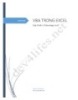
Tài liệu Lập trình cơ bản VBA trong Excel
 0 p |
0 p |  689
|
689
|  195
195
-

Tài liệu lập trình C# và cấu hình Visual Studio 2013
 159 p |
159 p |  425
|
425
|  91
91
-

Tài liệu lập trình C++ tiếng Việt
 200 p |
200 p |  304
|
304
|  74
74
-

Tài Liệu lập trình - Chuyên Đề 2 Lệnh cấu hình cơ bản
 13 p |
13 p |  216
|
216
|  68
68
-

Tài liệu Lập trình hệ thống - NGẮT VÀ SỰ KIỆN
 15 p |
15 p |  284
|
284
|  66
66
-

Code đọc số sang chữ trong lập trình C#
 6 p |
6 p |  480
|
480
|  51
51
-

Tài liệu lập trình - Những bổ sung tuyệt hảo cho Visual
 16 p |
16 p |  265
|
265
|  45
45
-

Lập trình Windows - Lập Trình C #- Lập Trình C Shap - Giới thiệu
 10 p |
10 p |  178
|
178
|  43
43
-

Tài liệu Lập trình C tiếng Việt
 117 p |
117 p |  184
|
184
|  43
43
-

Lập trình windows với MFC Micrisoft visual C++6.0- P13
 10 p |
10 p |  165
|
165
|  40
40
-

Tìm kiếm trên Listview trong lập trình C#
 2 p |
2 p |  628
|
628
|  38
38
-
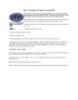
Tài liệu lập trình PHP
 101 p |
101 p |  174
|
174
|  33
33
-

Lập trình windows với MFC Micrisoft visual C++6.0- P9
 10 p |
10 p |  142
|
142
|  33
33
-

Lập trình Web với công nghệ Microsoft ASP.NET & MS SQL Server 2005
 7 p |
7 p |  190
|
190
|  22
22
-

lập trình WEB ASP.NET
 9 p |
9 p |  209
|
209
|  21
21
-
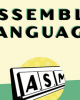
Lập trình Asssembly - ĐHQG Hà Nội
 13 p |
13 p |  65
|
65
|  8
8
-

Lập trình môn Csharp_10
 20 p |
20 p |  87
|
87
|  6
6
-

Tài liệu Lập Trình Hướng Đối Tượng C++: Bài Tập & Lời Giải Chi Tiết
 100 p |
100 p |  5
|
5
|  0
0
Chịu trách nhiệm nội dung:
Nguyễn Công Hà - Giám đốc Công ty TNHH TÀI LIỆU TRỰC TUYẾN VI NA
LIÊN HỆ
Địa chỉ: P402, 54A Nơ Trang Long, Phường 14, Q.Bình Thạnh, TP.HCM
Hotline: 093 303 0098
Email: support@tailieu.vn








